Что делать, если на Android не отображается история вызовов
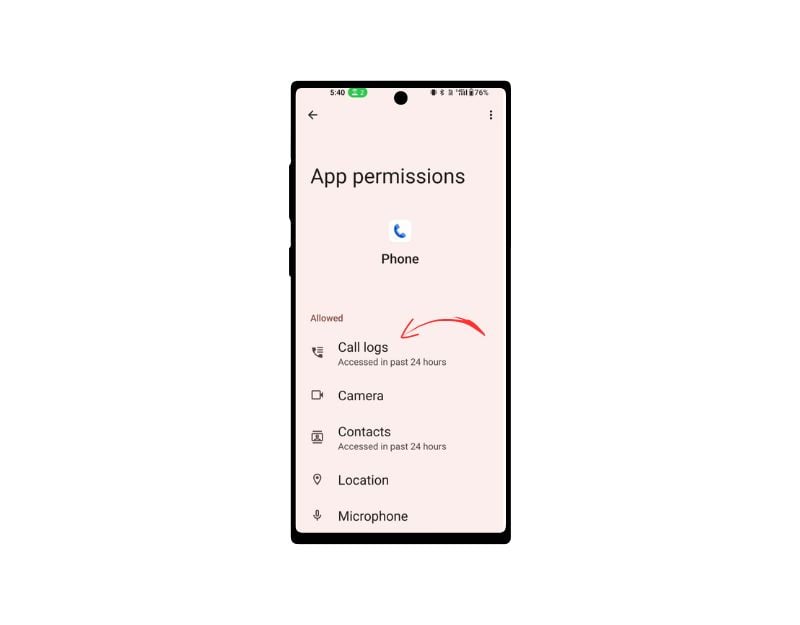
Important: перед выполнением действий, которые удаляют данные (очистка хранилища, сброс), сделайте резервную копию контактов, фото и важных файлов.
Введение
Современные смартфоны выполняют массу задач, но их основная функция — звонки — остаётся прежней. Android фиксирует входящие и исходящие вызовы, время, длительность и номер абонента. Если журнал вызовов перестал отображаться, это не обязательно аппаратная поломка: чаще всего проблема конфигурационная или программная.
В этой статье подробно разъяснено, почему пропадает история вызовов, как её вернуть и как снизить риск повторения. Материал адаптирован для читателей с любым уровнем подготовки: инструкции с пошаговыми действиями, краткие объяснения терминов и профессиональные чеклисты.
Кому полезна эта инструкция
- Простым пользователям, у которых не отображается журнал вызовов.
- Администраторам корпоративных Android-устройств.
- Службам поддержки и техникам, которым нужно быстро поставить диагноз.
Основные причины, почему журнал вызовов может не отображаться
- Отсутствуют права у приложения «Телефон» на доступ к журналу вызовов.
- Неверные дата и время на устройстве (разрыв синхронизации с системным временем).
- Недостаточно свободного места, из-за чего ОС очищает старые записи.
- Сбой или баг в приложении набора номера (включая системные службы).
- Фильтры в приложении набора номера скрывают записи.
- Сторонние приложения (очистка, защиты) удаляют логи.
- Редко — проблемы с прошивкой или памятью устройства.
Быстрый план действий (порядок проверки)
- Проверьте фильтры в приложении «Телефон».
- Убедитесь, что у приложения есть разрешения на журнал вызовов.
- Включите автоматическое время и правильную зону.
- Освободите место на устройстве.
- Принудительно остановите приложение и очистите кэш.
- Обновите приложение «Телефон» или поменяйте на другое приложение.
- Перезагрузите устройство.
- Если ничего не помогло — создайте резервную копию и выполните сброс к заводским настройкам.
9 способов исправить проблему (краткая таблица)
| № | Метод | Что делать |
|---|---|---|
| 1 | Разрешения приложения «Телефон» | Убедиться, что включён доступ к журналу вызовов и контактам |
| 2 | Автоматическое время | Включить использование сетевого времени и правильную часовой пояс |
| 3 | Освободить место | Удалить временные файлы, старые фото, крупные видео, использовать SD-карту |
| 4 | Принудительная остановка | Остановить приложение «Телефон», затем открыть снова |
| 5 | Очистить кэш | Очистить кэш для «Телефон» и системных служб, связанных с журналом |
| 6 | Обновить приложение | Обновить через Google Play или фирменный магазин |
| 7 | Сменить приложение по умолчанию | Установить и выбрать альтернативное приложение набора номера |
| 8 | Перезагрузка | Полная перезагрузка устройства |
| 9 | Сброс к заводским настройкам | Сделать резервную копию и выполнить сброс как крайний шаг |
Разрешить приложению «Телефон» доступ к журналу вызовов
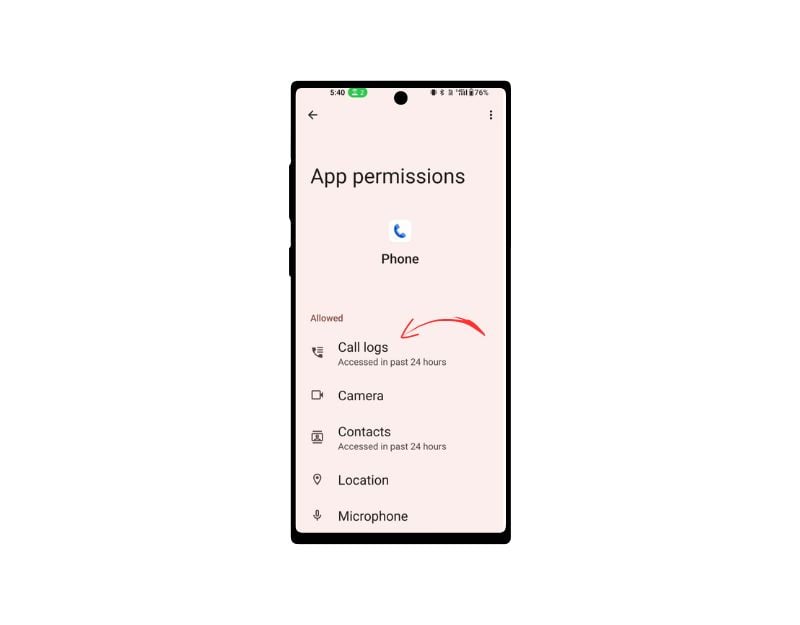
Пояснение: начиная с новых версий Android, приложения требуют явного разрешения на доступ к журналам вызовов и контактам. Если разрешение было отозвано (ручной сброс или сбой), приложение не сможет показать историю.
Пошагово:
- Откройте «Настройки».
- Перейдите в раздел «Приложения» (или «Приложения и уведомления»).
- Найдите приложение «Телефон» (или Default Phone). Можно воспользоваться поиском или нажать долго на иконку приложения и выбрать значок информации.
- Откройте «Разрешения».
- Убедитесь, что разрешение «Журнал вызовов» и «Контакты» включены. Если выключено — включите.
Если опция «Журнал вызовов» отсутствует, проверьте, не ограничено ли приложение системными политиками (например, в корпоративном устройстве через MDM).
Важная заметка
Если разрешения включены, но журнал всё равно пуст — перейдите к разделу очистки кэша и системных служб.
Установить автоматические дату и время
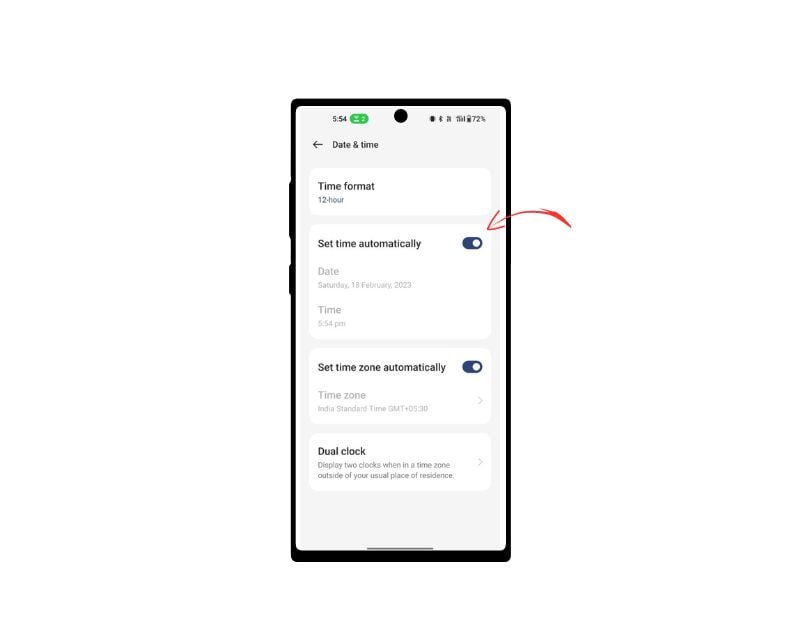
Пояснение: многие системные функции, включая привязку записей журнала к времени, зависят от корректного системного времени. Если время сбилось, некоторые записи могут отображаться некорректно или не отображаться вовсе.
Как включить автоматическое время:
- Откройте «Настройки» → «Система» (или «Дата и время» прямо).
- Нажмите «Дата и время».
- Включите «Использовать сетевое время» или «Автоматическая дата и время».
- При необходимости включите «Автоматический часовой пояс».
- Перезагрузите устройство и проверьте журнал вызовов.
Если опция уже включена — выключите и включите заново, чтобы обновить параметры из сети.
Освободите место на устройстве
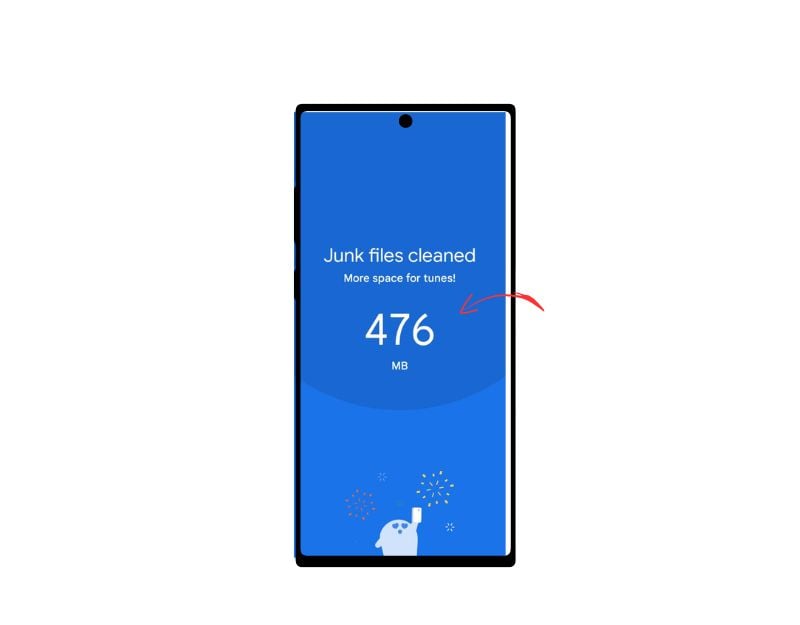
Пояснение: при нехватке места Android и отдельные системные приложения могут удалять старые временные данные, чтобы освободить память. Это редко приводит к массовому удалению журнала, но возможно, если устройство критически заполнилось.
Рекомендации:
- Откройте «Настройки» → «Хранилище».
- Посмотрите, какие категории занимают больше всего места (фото, видео, приложения).
- Удалите ненужные крупные файлы или перенесите их на компьютер/облако/SD-карту.
- Используйте «Файлы от Google» или родное приложение для очистки временных файлов.
- В настройках приложений поочерёдно откройте крупные приложения и нажмите «Очистить кэш» или «Очистить хранилище» (подумайте перед «Очистить хранилище» — это может удалить данные приложения).
Практический совет: удалите старые видео и резервные копии мессенджеров, которые часто занимают ГБ.
Принудительная остановка приложения «Телефон» и перезапуск
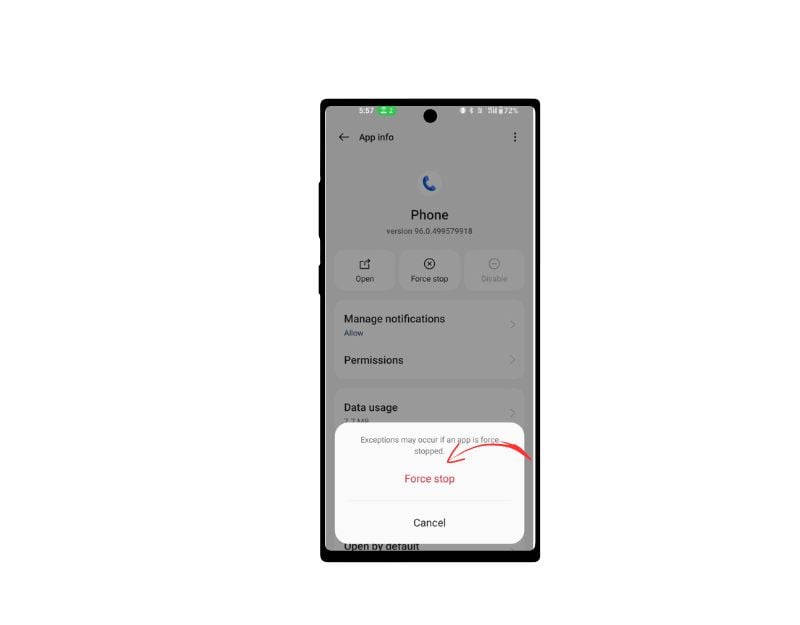
Когда приложение зависло, принудительная остановка завершает все фоновые процессы и сервисы, затем при следующем запуске они могут восстановиться корректно.
Как сделать:
- Откройте «Настройки» → «Приложения».
- Найдите «Телефон».
- Нажмите «Принудительная остановка» и подтвердите.
- Откройте приложение «Телефон» снова и проверьте журнал.
Если проблема повторяется после запуска — переходите к очистке кэша и системных служб.
Очистить кэш приложения «Телефон» и системных служб
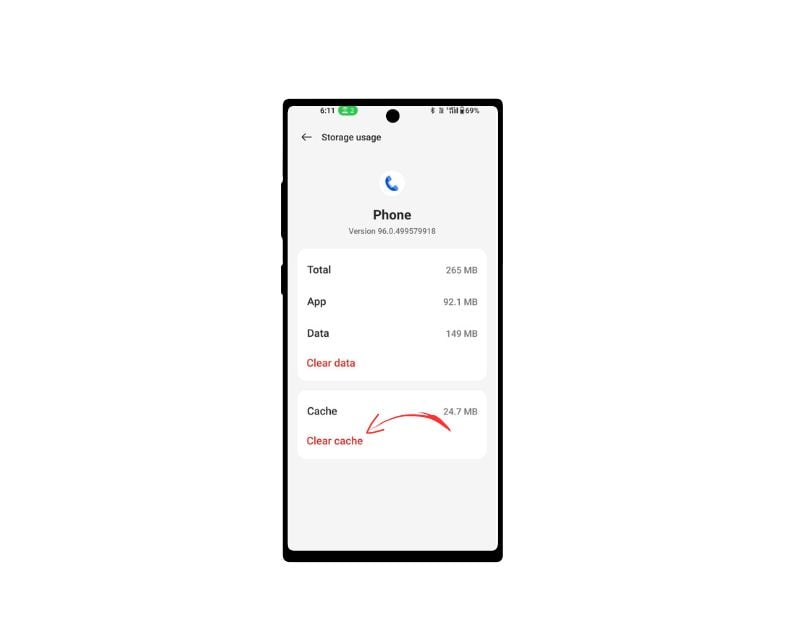
Кэш — это временные файлы. Иногда они повреждаются и мешают нормальной работе приложения. Очистка кэша безопасна: персональные данные и настройки обычно не удаляются.
Пошагово:
- «Настройки» → «Приложения».
- Найдите «Телефон» → «Хранилище и кэш».
- Нажмите «Очистить кэш».
- Аналогично найдите системные приложения, отвечающие за вызовы: «Call Log Backup/Restore» (если установлен), «Phone Services», «Call Management» и очистите их кэш.
Если у вас есть системное меню для показа системных приложений, включите его (три точки → Показать системные приложения).
Важно: не нажимайте «Очистить хранилище» для системных приложений без понимания последствий — это может удалить данные и настройки.
Обновление приложения «Телефон» и системных сервисов
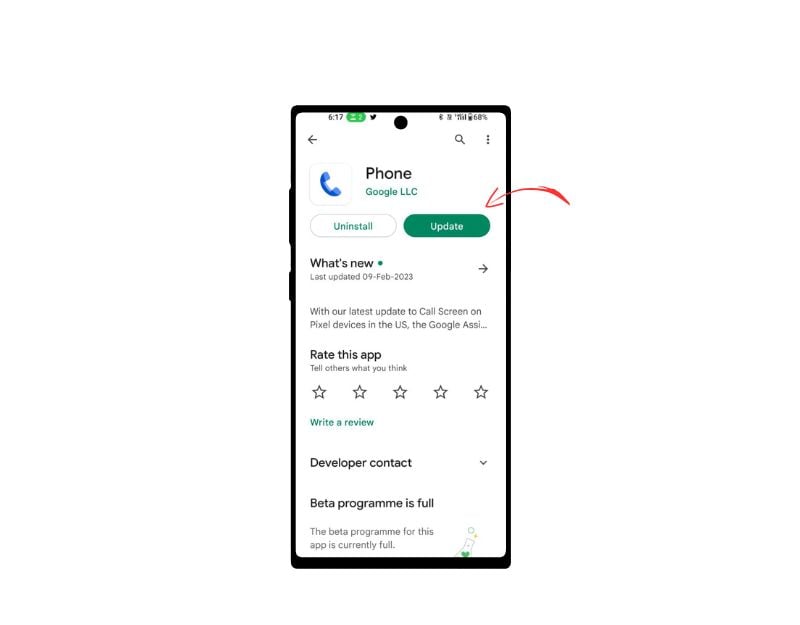
Причина: новая версия приложения может исправить баги; старая версия — источник конфликтов.
Как обновить:
- Откройте Google Play.
- Нажмите на иконку профиля → «Управление приложениями и устройством».
- В разделе «Обновления» найдите «Телефон» и обновите.
- Также проверьте обновления системных компонентов (Google Play Services, обновления системы).
Совет: после обновления перезагрузите телефон.
Сменить приложение набора номера (альтернативный подход)
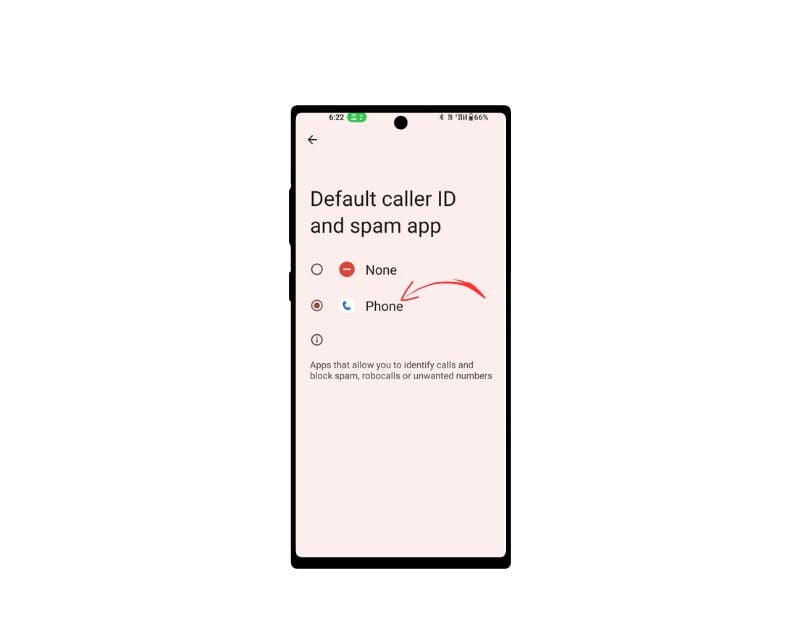
Если встроенное приложение нестабильно, можно временно или постоянно установить альтернативу из магазина приложений.
Популярные варианты:
- Phone by Google (Телефон от Google)
- Truecaller
- True Phone Dialer & Contacts
- Easy Phone
- Simple Dialer
Как установить и назначить приложение по умолчанию:
- Установите приложение из Google Play.
- «Настройки» → «Приложения» → выберите новое приложение → «Открывать по умолчанию» → «Назначить по умолчанию для звонков».
- Либо: «Настройки» → «Приложения» → «Приложения по умолчанию» → «Телефонное приложение» и выберите новый вариант.
Важно: при смене приложения проверьте разрешения нового приложения и настройте фильтры.
Перезагрузка устройства
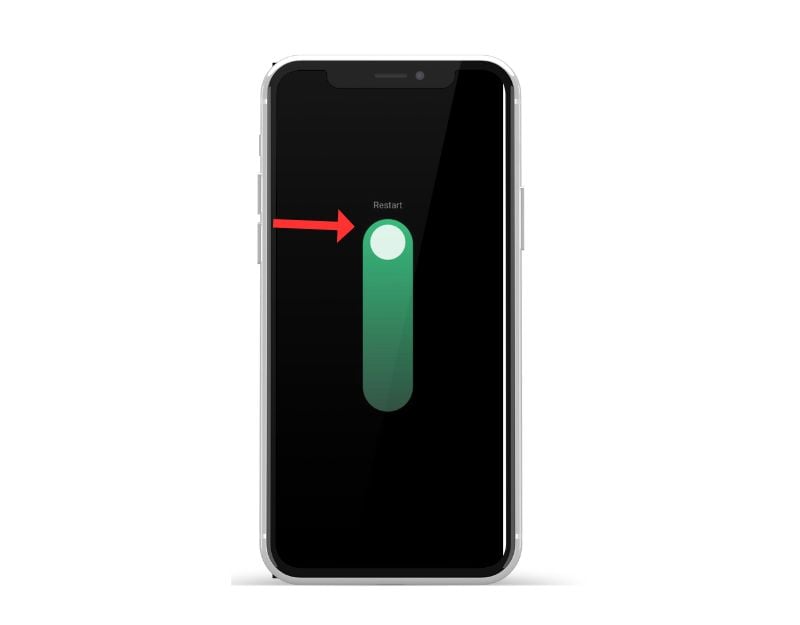
Самое простое и часто эффективное действие — полная перезагрузка. Это сбрасывает временную оперативную память и сервисы.
Как перезагрузить: нажмите и удерживайте кнопку питания, затем выберите «Перезагрузить» или «Выключить», дождитесь полного выключения и включите устройство снова.
Сброс к заводским настройкам (последняя мера)

Если ни один из предыдущих методов не помог, сброс к заводским настройкам может решить проблему, удалив системные конфликты. Это радикальный шаг: устройство вернётся к состоянию «из коробки».
Перед сбросом:
- Сделайте резервную копию: контакты, фото, видео, документы, настройки приложений.
- Проверьте, что знаете пароли от Google-аккаунта (после сброса может потребоваться верификация владельца).
Как сбросить:
- «Настройки» → «Система» → «Сброс» → «Сброс настроек» или «Стереть все данные (сброс к заводским настройкам)».
- Подтвердите действие и дождитесь завершения.
После сброса настройте устройство и проверьте журнал вызовов до восстановления резервных данных — это поможет понять, была ли проблема в данных или в настройках/системе.
Как восстановить удалённую историю вызовов
Восстановление возможно не всегда. Чем быстрее вы начинаете восстановление после удаления, тем выше шанс.
Варианты восстановления:
- Восстановление из резервной копии Google (если включены резервные копии).
- Восстановление через сторонние приложения для восстановления данных (требуют права root или специальные инструменты).
- Запрос выписки у оператора связи (может предоставляться платно и не во всех юрисдикциях).
Шаги для восстановления из Google Backup:
- Откройте Google Drive → меню → «Резервные копии» и проверьте наличие резервной копии устройства.
- Если есть резервная копия, восстановите устройство из неё (обычно выполняется при настройке после сброса).
Примечание: резервные копии и сохранённые журналы вызовов зависят от настроек и версии Android.
Часто задаваемые вопросы (FAQ)
Почему мои журналы вызовов исчезают с телефона?
Чаще всего — из-за нехватки места, автоматических настроек удаления или сторонних приложений-очисток. Также возможна смена разрешений приложения, баги обновления или случайное удаление.
Как восстановить удалённые журналы вызовов на Android?
- Попробуйте восстановление из резервной копии Google.
- Используйте проверенные программы для восстановления данных (с осторожностью).
- Обратитесь в службу поддержки оператора — они могут выдать детализацию вызовов.
Почему входящий вызов не отображается в журнале?
- Фильтры в приложении скрывают определённые типы вызовов.
- Номер заблокирован или используется скрытый/частный номер.
- Сторонние блокировщики/фильтры вызовов вмешиваются в запись.
- Неправильно вставлена SIM-карта или есть аппаратная проблема.
Как изменить настройки истории вызовов?
Откройте приложение «Телефон» → меню (три точки) → «Настройки» → «Журнал вызовов» и измените параметры хранения и отображения.
Когда перечисленные методы не помогут — варианты и причины
Counterexample: аппаратный сбой eMMC/NAND. Если внутренняя память повреждена, ОС может некорректно записывать данные. В этом случае даже сброс и обновление не исправят проблему — потребуется диагностика в сервисном центре.
Другие случаи, когда не поможет:
- Коррупция базы данных журналов вызовов на уровне файловой системы.
- Политики MDM/корпоративной безопасности блокируют доступ.
- Устройство имеет кастомную прошивку с багами.
В таких ситуациях следует обратиться в сервисный центр или IT-администратора.
Альтернативные подходы и инструменты
- Использование облачных сервисов для журналирования звонков (если доступны) — хранение истории в облаке снизит риск потери.
- Установка сторонних приложений с резервным копированием журнала, например Call Log Backup & Restore.
- Периодическое экспорту журнала в файл (CSV) — полезно для бизнеса.
Методология быстрого диагностирования (мини-метод)
- Проверка на видимость: откройте приложение «Телефон», проверьте фильтры и типы вызовов.
- Права доступа: проверьте разрешения «Журнал вызовов» и «Контакты».
- Синхронизация времени: автоматическое время и часовой пояс.
- Простая перезагрузка.
- Очистка кэша приложения «Телефон» и системных служб.
- Проверка свободного места.
- Обновления приложений и системы.
- Переключение на альтернативное приложение.
- Сброс к заводским настройкам и восстановление из резервной копии.
Эта последовательность минимизирует время на диагностику и максимально защищает данные пользователя.
Пошаговый SOP для службы поддержки (для оператора техподдержки)
- Попросите пользователя описать проблему и дату/время появления.
- Проверьте, используются ли сторонние приложения для очистки (уточните список).
- Инструктируйте пользователя проверить фильтры и разрешения приложения «Телефон».
- Если проблема не решается — попросите сделать скриншоты настроек и ошибок.
- Проведите удалённую диагностику (если возможно) или попросите запустить мини-метод диагностики.
- При отсутствии результата предложите резервную копию и последующий сброс к заводским настройкам.
- Если устройство корпоративное — свяжитесь с IT и проверьте политики MDM.
Чек-листы по ролям
Пользователь — быстрый чек-лист:
- Проверьте фильтры журнала вызовов.
- Посмотрите разрешения приложения «Телефон».
- Включите автоматическое время.
- Перезагрузите телефон.
- Освободите место (удалите крупные файлы).
IT-администратор:
- Проверьте политики MDM.
- Убедитесь, что приложения не ограничены профилем работы.
- Посмотрите логи устройства (если доступно).
- Проверьте, не применяется ли специальная прошивка или защита.
Разработчик мобильного приложения:
- Проверьте обработку ошибок в доступе к ContentProvider журнала вызовов.
- Отслеживайте разрешения runtime (runtime permissions).
- Добавьте логирование ошибок при отказе доступа к журналам.
Критерии приёмки (как понять, что проблема решена)
- Журнал вызовов отображается при открытии приложения «Телефон».
- Все недавние входящие/исходящие/пропущенные вызовы видны и корректно привязаны по дате и времени.
- Повторная проверка после перезагрузки показывает те же данные.
- При использовании альтернативного приложения журнал также доступен (если источник данных системный).
Тестовые сценарии для проверки исправления (acceptance)
- Сделать тестовый входящий и исходящий звонок — запись отображается в журнале.
- Выполнить перезагрузку — записи остаются.
- Отключить разрешение «Журнал вызовов» — приложение должно перестать видеть записи (проверка отрицательного сценария).
- Включить автоматическое время и проверить корректность меток времени.
- Установить сторонний блокировщик вызовов и проверить влияние на записи.
Модель принятия решений (Mermaid)
flowchart TD
A[Проблема: журнал не отображается] --> B{Фильтры скрывают вызовы?}
B -- Да --> C[Сбросить фильтры в приложении]
B -- Нет --> D{Приложению даны разрешения?}
D -- Нет --> E[Включить разрешения: Журнал вызовов, Контакты]
D -- Да --> F{Достаточно ли места на устройстве?}
F -- Нет --> G[Освободить место]
F -- Да --> H{Кэш приложения повреждён?}
H -- Да --> I[Очистить кэш Телефона и системных служб]
H -- Нет --> J{Обновления доступны?}
J -- Да --> K[Обновить приложение и систему]
J -- Нет --> L{Проблема решена?}
L -- Да --> M[Готово]
L -- Нет --> N[Сменить приложение или сделать резервную копию и сброс]Риски и меры по снижению
Риск: потеря данных при очистке хранилища или при сбросе.
Меры: всегда делать резервную копию, экспорт контактов, синхронизировать с Google-аккаунтом.
Риск: сторонние приложения удаляют журналы автоматически.
Меры: проверьте список приложений с правами администратора и периодического очистки; отключите такие функции.
Совместимость и примечания по версиям Android
Поведение журналов и доступные пункты меню могут отличаться между версиями Android и уровнями оболочки производителя (Samsung OneUI, Xiaomi MIUI, Huawei EMUI и т.д.). В общих шагах ориентируйтесь на разделы «Приложения», «Хранилище», «Система» и «Дата и время».
Если устройство управляется корпоративным профилем, часть настроек может быть заблокирована администратором.
Политика конфиденциальности и GDPR (коротко)
Журналы вызовов содержат персональные данные (номера, метки времени). При резервном копировании или использовании сторонних сервисов убедитесь, что вы понимаете условия хранения и передачи этих данных. Для корпоративных устройств уточняйте соответствие политике конфиденциальности и требованиям GDPR/локального законодательства.
Шаблон чек-листа для техподдержки (копировать и использовать)
- Проверить, отображаются ли вызовы в другом приложении.
- Проверить разрешения «Журнал вызовов» и «Контакты».
- Проверить фильтры в приложении «Телефон».
- Включить/выключить автоматическое время.
- Очистить кэш приложения «Телефон».
- Освободить место на устройстве (удалить крупные файлы).
- Обновить приложение и систему.
- Перезагрузить устройство.
- Если всё не помогло — создать бэкап и предложить сброс к заводским настройкам.
Короткое объявление для пользователей (100–200 слов)
Если ваш Android перестал отображать историю вызовов, не паникуйте. Часто проблема решается за 5–10 минут: проверьте фильтры, разрешения приложения «Телефон», включите автоматическое время, очистите кэш и освободите память. Если это не помогает — обновите приложение или временно установите альтернативный набор номера. В крайнем случае создайте резервную копию и выполните сброс к заводским настройкам. Перед очисткой данных обязательно сделайте резервную копию всех важных файлов и контактов.
Краткое резюме
- Пропажа журнала вызовов чаще всего связана с разрешениями, временем, хранилищем или багом приложения.
- Начните с простых шагов: фильтры, разрешения, автоматическое время, перезагрузка, очистка кэша.
- Используйте резервные копии и облачные сервисы, чтобы снизить риски потери данных.
- Если ничего не помогает — сделайте резервную копию и сбросьте устройство; при подозрении на аппаратную проблему обратитесь в сервис.
Спасибо за чтение. Напишите, какой метод помог именно вам — это поможет другим пользователям.
Часто задаваемые вопросы (краткие ответы)
Вопрос: Как предотвратить повторную потерю журнала вызовов? Ответ: Регулярно создавайте резервные копии, следите за свободным местом и проверяйте, какие приложения имеют доступ к журналам.
Вопрос: Могу ли я восстановить журнал, если он удалён давно? Ответ: Шансы восстановить уменьшаются со временем; попробуйте восстановление из резервной копии или специальные инструменты для восстановления данных.
Вопрос: Может ли оператор предоставить детализацию вызовов? Ответ: Да, большинство операторов может предоставить детализацию вызовов по запросу; условия и период хранения зависят от оператора и юрисдикции.
Похожие материалы

Herodotus: механизм и защита Android‑трояна

Включить новое меню «Пуск» в Windows 11

Панель полей сводной таблицы в Excel — руководство

Включить новое меню «Пуск» в Windows 11

Дубликаты Диспетчера задач в Windows 11 — как исправить
